Päivitetty huhtikuu 2024: Älä enää saa virheilmoituksia ja hidasta järjestelmääsi optimointityökalumme avulla. Hanki se nyt osoitteessa linkki
- Lataa ja asenna korjaustyökalu täältä.
- Anna sen skannata tietokoneesi.
- Työkalu tulee silloin Korjaa tietokoneesi.
Kiintolevyn käyttö on hyvin yleinen ongelma. Se voi johtaa matalaan FPS: ään, pidempiin käynnistysajoihin, roikkumiseen ja kiintolevyn vaurioihin. Useimmiten tämä tapahtuu, kun kiintolevy yrittää työskennellä mahdollisimman tehokkaasti, koska tietyt ohjelmat ja prosessit viivästyttävät sitä. Sinun kiintolevy on jatkuvasti ylikuormitettu tavallisilla Windows-ohjelmilla ja -palveluilla, mikä hidastaa sitä. Koska kaikkia kiintolevyllä olevia prosesseja ja palveluita pidetään yhtenä tehtävänä, on vaikea määrittää, mikä ohjelma vaatii enemmän huomiota.
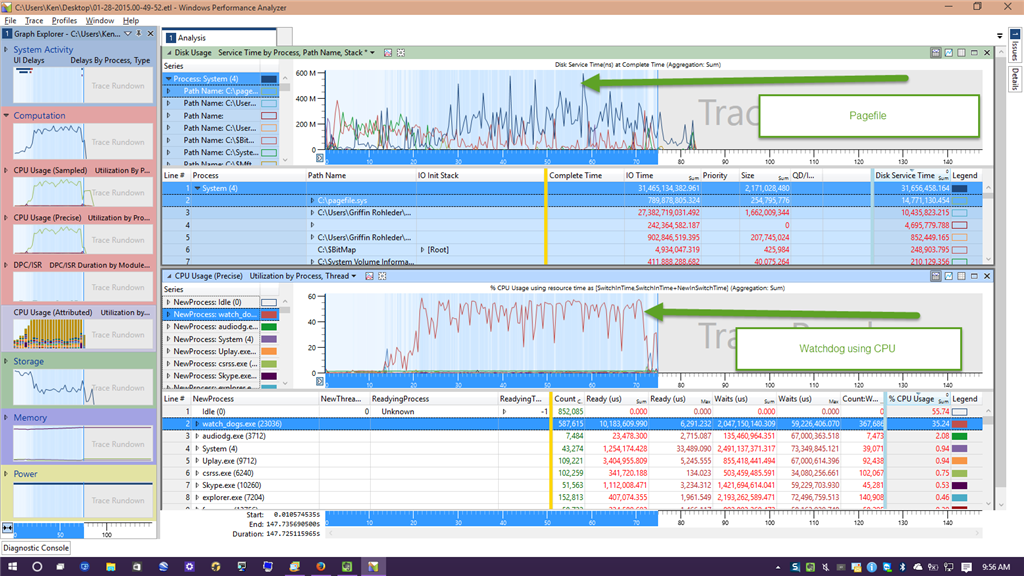
Aloita levyn uudelleenjärjestäminen
- Siirry hakuun, kirjoita Tyhjennä levy ja kaksoisnapsauta ensimmäistä tulosta käynnistääksesi työkalun.
- Valitse kiintolevy, jonka haluat poistaa. Tietokoneesi näyttää lisätietoja vapaasta tilasta.
- Valitse vaihtoehto Poista järjestelmätiedostot aloittaaksesi prosessin.

Näin voit poistaa väliaikaisia tiedostoja, jotka vain ylikuormittavat tietokonettasi. Kyllä, liian monet väliaikaiset tiedostot voivat selittää, miksi Windows 10 käyttää 100 kiintolevyä.
Hidas suorituskyky? Suorita levytarkistus
Tämä suorituskykyongelma on ilmeisin, kun yritetään löytää tiedosto tai ohjelma Windows-haun avulla, sekä silloin, kun kaikki muu on tarpeen aseman toimimiseksi (ehkä kopioimalla ja liittämällä tiedostoryhmä).
- Jos haluat nähdä, onko tämä sinulle ongelma, seuraavalla kerralla, kun hidastat tietokonettasi, paina Ctrl + Alt + Del ja valitse Tehtävienhallinta.
- (Voit myös napsauttaa hiiren kakkospainikkeella tehtäväpalkkia ja valita Tehtävienhallinta). Huomaa, että jos levy on kuormitettuna, sen avaaminen voi kestää jonkin aikaa.
- Ensimmäiseltä välilehdeltä "Process" löydät "Disk" -sarakkeen. Jos levyllä on suorituskykyongelmia, levyn tulisi olla 100% ja maalattu punaiseksi osoittamaan, onko sinulla ongelma.
- Kiintolevyn ongelmat voivat aiheuttaa a 100% levyn käyttöongelma Windows 10: ssä. Windowsin sisäänrakennettu kiintolevyskannaus voi kuitenkin ratkaista tämän ongelman.
- Avaa Windowsin Resurssienhallinta, valitse ”Tämä tietokone” ja määritä kiintolevyasema. Napsauta hiiren kakkospainikkeella C: ja valitse Ominaisuudet. Etsi sieltä Työkalut-välilehti ja napsauta Vahvista Virheiden tarkistus -osiossa.
- Napsauta avautuvassa ikkunassa Scan disk. Odota, että järjestelmä analysoi levyn. Kiintolevyn täydellinen korjaus voi edellyttää uudelleenkäynnistystä. Tämän pitäisi ratkaista ongelma.
Huhtikuun 2024 päivitys:
Voit nyt estää tietokoneongelmat käyttämällä tätä työkalua, kuten suojataksesi tiedostojen katoamiselta ja haittaohjelmilta. Lisäksi se on loistava tapa optimoida tietokoneesi maksimaaliseen suorituskykyyn. Ohjelma korjaa yleiset virheet, joita saattaa ilmetä Windows -järjestelmissä, helposti - et tarvitse tuntikausia vianmääritystä, kun sinulla on täydellinen ratkaisu käden ulottuvilla:
- Vaihe 1: Lataa PC-korjaus- ja optimointityökalu (Windows 10, 8, 7, XP, Vista - Microsoft Gold Certified).
- Vaihe 2: Valitse “Aloita hakuLöytää Windows-rekisterin ongelmat, jotka saattavat aiheuttaa PC-ongelmia.
- Vaihe 3: Valitse “Korjaa kaikki”Korjata kaikki ongelmat.
Poista Windows-hakemisto käytöstä / poistu siitä
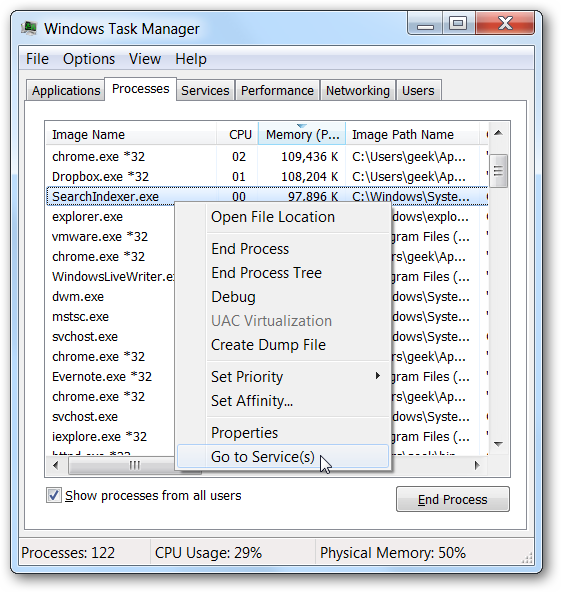
Jos et todellakaan käytä Windows-hakua usein, voit poistaa indeksoinnin kokonaan käytöstä poistamalla Windows-hakupalvelun käytöstä. Voit silti etsiä, mutta hakeminen vie kauemmin ilman indeksointia. Sen jälkeen haku voi olla hieman hidas, mutta jos olet asentanut käyttöjärjestelmän SSD-asemaan, et huomaa mitään. Voit poistaa Windows-haun käytöstä hetkeksi tai pysyvästi poistaa sen hetkeksi. Sinun on avattava komentorivi järjestelmänvalvojana. Saatat miettiä, kuinka voin tehdä tämän? Se on todella niin helppoa. Seuraa vain alla olevia ohjeita.
- Pidä Windows-näppäintä painettuna ja paina X. Valitse komentorivi (järjestelmänvalvoja) tai PowerShell (järjestelmänvalvoja).
- Pysäytä tai poista Windowsin hakupalvelu kirjoittamalla seuraava komento.
- net.exe lopettaa Windows-haun.
- Napsauta Enter
Poista ongelmaohjelmisto käytöstä
Toinen ilmeinen ratkaisu on ratkaista tämä ongelma nopeasti tunnistamalla, mitkä sovellukset, ohjelmat tai ohjelmistot vievät liian paljon tallennustilaa.
Voit tehdä tämän avaamalla Tehtävienhallinnan. "Kiintolevy" -sarakkeessa näet, mitkä ohjelmat käyttävät kiintolevyäsi. Sitten voit napsauttaa hiiren kakkospainikkeella ongelmaohjelmia ja lopettaa ne valitsemalla Valmis tehtävä.
Asiantuntijavinkki: Tämä korjaustyökalu tarkistaa arkistot ja korvaa vioittuneet tai puuttuvat tiedostot, jos mikään näistä tavoista ei ole toiminut. Se toimii hyvin useimmissa tapauksissa, joissa ongelma johtuu järjestelmän korruptiosta. Tämä työkalu myös optimoi järjestelmäsi suorituskyvyn maksimoimiseksi. Sen voi ladata Napsauttamalla tätä

CCNA, Web-kehittäjä, PC-vianmääritys
Olen tietokoneen harrastaja ja harrastava IT-ammattilainen. Minulla on vuosien kokemus tietokoneen ohjelmoinnista, laitteiden vianmäärityksestä ja korjaamisesta. Olen erikoistunut Web-kehitys- ja tietokannan suunnitteluun. Minulla on myös CCNA-sertifiointi verkon suunnitteluun ja vianmääritykseen.

